101+ Nguyên nhân gây lỗi máy tính không nhận máy in canon 2900
Ngày nay với sự xuất hiện của máy in đã mang rất nhiều thuận lợi cho người dùng, nhất là dân văn phòng. Chỉ cần kết nối máy in với máy tính là bạn đã có thể in ấn bất kỳ tài liệu, văn bản nào mình cần nhanh nhất để giúp bảo quản và tham khảo tốt hơn. Do đó nếu một ngày không may máy in có vấn đề hay máy tính không thể nhận máy in được sẽ vô cùng rắc rối. Vậy đâu là nguyên nhân gây ra lỗi máy tính không nhận máy in canon 2900? Làm thế nào để khắc phục lỗi máy tính không nhận máy in? Bài viết sau đây bạn hãy cùng Laptopcentre tìm hiểu nhé.

Nguyên nhân máy tính không nhận máy in canon 2900?
Cách kết nối máy tính với máy in canon 2900
Trước khi muốn in tài liệu, văn bản, người dùng cần tiến hành kết nối máy in canon 2900 với máy tính. Vậy cách làm ra sao? Nếu bạn không có kinh nghiệm, hãy lần lượt thực hiện theo các bước chúng tôi chia sẻ dưới đây.
- Bước 1: Khởi động máy in canon 2900 để kiểm tra hộp mực cũng như đặt giấy vào khay máy in -> tiến hành kết nối với máy tính qua USB.
- Bước 2: Bạn vào My Computer -> click Properties để kiểm tra hệ điều hành trước khi tải Driver về.
- Bước 3: Chọn Driver máy in canon 2900 phù hợp với hệ điều hành máy tính -> Click tại đường linh về
- Bước 4: Vào thư mục chứa File vừa mới tải về -> Chọn file “Setup.exe” để cài đặt -> Chọn Next -> YES chấp nhận các điều khoản sử dụng.
- Bước 5: Quá trình cài đặt hoàn tất bạn chọn Restart My Computer Now -> click Exit
Như vậy là chúng ta đã cài đặt xong may in canon 2900. Và việc còn lại là bạn hãy mở File cần in, sau đó vào mục Print chọn “Canon LBP2900” để tiến hành in.
Nguyên nhân gây lỗi máy tính không nhận máy in canon 2900?
Khi xảy ra lỗi laptop không nhận máy in canon lbp 2900, bạn cần xác định chính xác nguyên nhân. Bởi bên cạnh máy tính bị hỏng thì rất có thể máy in canon 2900 đã gặp sự cố. Do đó nếu bạn đang băn khoăn vì điều này, hãy đừng bỏ qua những thông tin sau nhé.
- Lỗi máy tính không nhận máy in canon 2900 có thể do dây cáp kết nối
- Máy tính không nhận máy in canon 2900 Nguyên nhân do bạn quên mất bật nguồn máy in lên.
- Máy tính không nhận máy in canon 2900 có thể do bị lỗi phần cứng
- Driver máy in bị lỗi cũng là nguyên nhân khiến máy tính không nhận máy in
- Địa chỉ IP máy in bị thay đổi
Trên đây là những nguyên nhân có thể khiến máy tính không nhận máy in. Và trong một số trường hợp, lỗi này có thể khắc phục đơn giản ngay tại nhà. Do đó trước mang máy tính hay máy in đi sửa, bạn hãy thử khắc phục trước đã nhé.
Cách khắc phục lỗi máy tính không nhận máy in canon 2900
Máy tính không nhận máy in mặc dù đã kết nối và khởi động máy in? Trong trường hợp này, bạn không cần phải quá lo lắng. Mặc dù bạn không phải là dân IT thực sự, nhưng hãy thử áp dụng ngay những cách sau để giúp máy in hoạt động bình thường trở lại nhé.
Cách 1: Hãy khởi động Service Print Spooler để khắc phục lỗi máy tính không nhận máy in
- Bước 1: Nhấn tổ hợp phím Windows + R
- Bước 2: Cửa sổ Run xuất hiện bạn nhập “services.msc” -> Click Enter -> Chọn OK
- Bước 3: Vào mục Name -> Chọn Print Spooler
- Bước 4: Bạn vào mục Service status trong General chọn Stop
- Bước 5: Khởi động Service Print Spooler -> Click Start -> OK
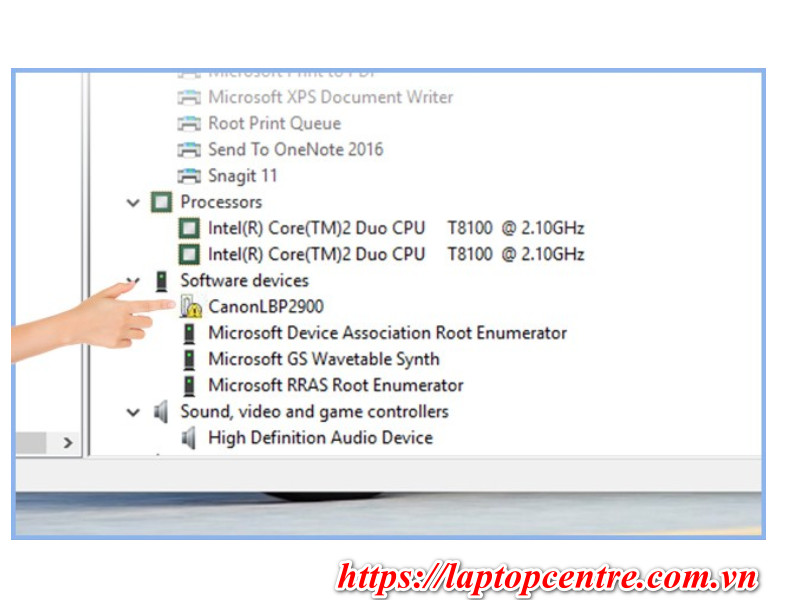
Cài đặt lại Driver máy in nếu máy tính không nhận máy in canon 2900
Cách 2: Cài đặt lại Driver máy in mới
Laptop không nhận máy in Canon lbp 2900 có thể do Driver máy in đã bị lỗi hoặc quá cũ. Vì vậy nếu lỗi do nguyên nhân này, bạn chỉ việc gỡ Driver cũ và tải về Driver máy in là được. Cụ thể:
- Bước 1: Nhấn tổ hợp phím Windows + R
- Bước 2: Cửa sổ Run xuất hiện, bạn gõ lệnh “printmanagement.msc” -> OK
- Bước 3: Click All Drivers tại giao diện Print Management
- Bước 4: Trong mục Driver Name hãy click chuột phải vào các Driver máy in chọn Delete
- Bước 5: Sau khi gỡ Driver cũ, chúng ta sẽ tiến hành cập nhật Driver máy in mới.
Trong quá trình tải Driver máy in về máy sẽ có hai trường hợp xảy ra. Nếu file tải về có đuôi “exe” bạn chỉ cần click vào file để tải trực tiếp về máy. Ngược lại nếu là đuôi “.rar” hoặc “zip”, bạn cần phải giải nén ra mới cập nhật được nhé.
Cách 3: Cập nhật IP mới của máy in nếu gặp lỗi máy tính không nhận máy in canon 2900
Trong một số trường hợp xảy ra sự cố bất ngờ như mất điện hoặc mất mạng, cho nên làm cho các kết nối bị thay đổi do IP thay đổi. Chính vì vậy dẫn đến lỗi máy tính không nhận máy in Canon 2900. Tuy nhiên bạn không cần phải quá lo lắng trong trường hợp này. Bởi đơn giản chúng ta chỉ cần kiểm tra địa chỉ IP và kết nối máy in với máy tính.
- Bước 1: Vào Start -> Devices and Printers và click vào máy in Canon 2900 để kiểm tra địa chỉ IP -> Chọn Printer Properties
- Bước 2: Chọn thẻ Ports để lấy địa chỉ IP
- Bước 3: Nhấn tổ hợp phím Windows + R để mở hộp thoại Run -> Nhập địa chỉ IP máy in canon 2900 -> OK
Đơn vị sửa chữa máy tính uy tín nhất hiện nay bạn nên chọn?
Lỗi máy tính không nhận máy in canon 2900 sẽ ảnh hưởng đến việc in ấn tài liệu của bạn. Do đó, bạn cần tìm hiểu và xác định nguyên nhân gây ra lỗi. Trong trường hợp máy in không thể kết nối với máy tính do Driver bị lỗi hay địa chỉ IP thay đổi…? Bạn hãy thực hiện theo những cách chúng tôi chia sẻ ở trên. Ngược lại trong trường hợp máy tính có vấn đề khiến việc kết nối với máy in gặp sự cố, bạn hãy tìm đến Laptopcentre.
Tất cả mọi vấn đề bạn gặp phải từ lỗi máy tính không in được cho đến lỗi máy tính lên màn hình xanh…sẽ được chúng tôi khắc phục nhanh chóng. Nhờ đó, bạn không cần phải chờ đợi quá lâu để nhận lại máy tính của mình. Không những vậy, chi phí sửa chữa tại Laptopcentre luôn rẻ hơn so với các đơn vị khác. Đó chính là lý do đứng trước rất nhiều đối thủ cạnh tranh như hiện nay, nhưng Laptopcentre luôn là địa chỉ sửa chữa được nhiều khách hàng lựa chọn.

Hãy đến Laptopcentre nếu máy tính của bạn gặp sự cố
Tạm kết
Lỗi máy tính không nhận máy in canon 2900 là một trong những sự cố người dùng thường xuyên gặp phải. Có rất nhiều nguyên nhân khiến cho máy in không thể hoạt động. Tuy nhiên, bạn có thể dễ dàng khắc phục ngay tại nhà trước khi tìm đến các cửa hàng sửa chữa. Trong trường hợp bạn đã thử kết nối lại máy in hay cài đặt Driver máy in, nhưng lỗi vẫn vậy hãy đến ngay Laptopcentre. Nhân viên kỹ thuật của chúng tôi sẽ kiểm tra và khắc phục hỏng hóc cho bạn nhanh chóng.
Xem thêm bài viết liên quan:










